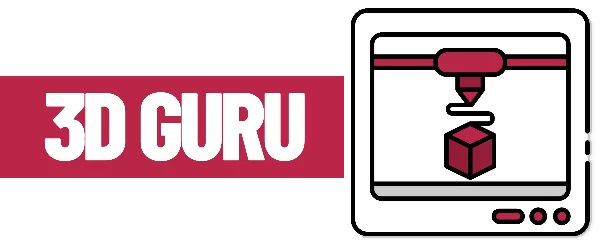« L’appartement est ennuyeux », le dinosaure, les bâtiments, les plantes, les nuages et les arcs-en-ciel, la voiture, la souris et le soleil ne l’est pas. Sans doute parce que tous ont la hauteur en commun.
Peut-être que quelque chose que les créateurs du site TinkerCAD essaient de communiquer en gardant l’image centrale sur la page d’accueil pour les visiteurs, c’est que les objets en deux dimensions sont ennuyeux, les objets en trois dimensions sont amusants.
Pour faire un examen TinkerCAD, nous avons visité le site Web et parcouru, navigué, cliqué sur les options disponibles et bien plus encore.
Dans cet article, nous écririons sur nos sentiments de première main sur le site Web, l’application.
Espérons que si vous lisez cet article avant d’accéder au site Web, vous pourrez juger exactement si le site Web vous fournit le service que vous recherchez.
Et par conséquent, recherchez plus d’options si TinkerCAD n’est pas la bonne, ne perdez pas de temps à en chercher une autre si TinkerCAD est la bonne.
Le coin supérieur gauche de la page d’accueil du site Web vous indique que TinkerCAD est l’un des nombreux sites Web d’Autodesk.
Si vous connaissez la société Autodesk et les services qu’elle fournit, vous devinerez probablement que TinkerCAD, comme de nombreux autres sites Web, devrait travailler dans un domaine spécifique lié à la conception assistée par ordinateur.
Et si vous ne connaissez pas l’entreprise, nous vous avons écrit pour savoir à quoi vous attendre.
Examen TinkerCAD – Page d’accueil
Nous commencerons par faire défiler de haut en bas les éléments qui devraient vous être signalés lorsque vous naviguez en quelque sorte sur la page d’accueil du site Web.
Ayant déjà écrit sur l’image centrale et en haut à gauche, il ne reste probablement qu’en haut à droite, qui comporte sept onglets, à savoir Galerie, Blog, Apprendre, Enseigner, Symbole de recherche, Se connecter et S’inscrire maintenant.
Pour une raison quelconque, la recherche est représentée par un symbole et Join Now est dans une case de couleur blanche.
« De l’esprit à la conception en quelques minutes », est le texte juste en dessous de l’image centrale et il y a deux phrases en dessous.
Nos extraits de ces deux phrases étaient :
- Le service est disponible gratuitement.
- Le service est spécifiquement pour la conception 3D, l’électronique et le codage.
- Les cibles principales de ces services sont a) l’enseignant. b) Les enfants. c) Les amateurs. d) Les concepteurs.
Juste après la fin de ce texte, il y a deux options. Le premier est pour ceux qui souhaitent commencer à bricoler et le second pour ceux qui souhaitent rejoindre leur classe.
« To Tinker » c’est réparer quelque chose. Vous comprenez maintenant pourquoi le site Web s’appelle TinkerCAD ?
En faisant défiler vers le bas, vous avez deux visages mignons, voyant probablement quelque chose sur un ordinateur portable, mais malheureusement, nous ne pouvons pas voir leurs écrans d’ordinateur portable.
Au lieu de cela, nous voyons un texte intitulé « Plans de cours gratuits » et deux phrases en dessous et une option, encore une fois pour une raison quelconque dans une boîte rectangulaire blanche « Explorez les plans de cours ».
En faisant à nouveau défiler vers le bas, si vous aviez manqué de lire la phrase et d’avoir la deuxième version, que nous avons écrite ci-dessus, vous la connaîtrez ici avec trois options.
« TinkerCAD est : » La phrase ne serait-elle pas incorrecte est-elle lue avec le texte donné sous ce titre ? « Voyez comment cela fonctionne » est le prochain titre qui s’affichera sur votre écran lorsque vous faites défiler vers le bas.
Un ordinateur serait vu en train de lire un livre sur le bureau où il est fait s’asseoir, avec une plante ressemblant probablement à un cactus et un modèle d’exposition de certaines espèces d’oiseaux.
Une minute trente secondes est la durée de la vidéo animée et ce que nous tirons de cette vidéo est quelque chose que vous apprendrez dans la section suivante.
Faites défiler vers le bas une dernière fois pour découvrir ce que « TinkerCAD fait : » et « Commencer ! » et pour lire À propos, Support, Suivre et Changer de langue.
En cliquant sur les options sur la page d’accueil du site Web de TinkerCAD
Oui! L’examen TinkerCAD ne concerne pas seulement notre navigation sur le site Web, mais il s’agit également de nous cliquer sur les options et de voir ce que l’algorithme codé de l’entreprise nous montre. Pour que vous puissiez cliquer exactement sur le même et ne pas cliquer sur quelque chose que vous ne voulez pas.
Commencer à bricoler
Il s’agit de la première option et également de l’avant-dernière option, vous pouvez donc prédire que les créateurs du site Web font la promotion de cette option plus que d’autres.
De toute façon! En cliquant dessus, vous accédez à une page de connexion qui propose deux options, la première pour ceux qui sont à l’école et la seconde pour ceux qui ne le sont pas.
Si vous êtes à l’école, vous pouvez vous inscrire en tant qu’éducateur ainsi qu’étudiant.
Ainsi, parmi les quatre cibles principales, les noms d’entreprise, les amateurs et les concepteurs sont probablement éligibles pour la deuxième option.
Rejoignez votre classe
Cette option est quelque chose que vous n’aurez à utiliser que lorsque vous aurez déjà des informations sur une classe en cours d’utilisation de TinkerCAD.
En cliquant dessus, vous ouvrez une page Web qui vous demande le code de classe.
Donc, comme vous avez principalement fait tout le verrouillage dans vos réunions Zoom et Google Meets, entrez votre code et obtenez l’entrée de votre classe.
Explorer les plans de cours
L’art, le design, l’ingénierie, les langues, les mathématiques, les sciences, les études sociales et la technologie sont les options que vous aurez sur le côté gauche de votre écran dès que la page Web s’ouvrira après avoir sélectionné l’option.
Alors que sur la droite, vous avez le nom des cours spécifiques, avec les notes que pensent les créateurs du site Web, le cours est applicable, sa durée, les sujets auxquels le cours est lié et les compétences requises.
Et puis vous obtenez d’autres options lorsque vous cliquez sur un cours spécifique et ainsi de suite.
Conception 3D
Presque le même modèle que la page d’accueil du site Web s’ouvre avec une image modifiée, le texte est le même dans la partie centrale de l’écran mais change lors du défilement vers le bas.
Les créateurs de sites Web essaient probablement d’expliquer que la conception avec TinkerCAD est aussi simple que de placer, d’ajuster et de combiner.
L’étape suivante consiste à imprimer en 3D le design que vous réalisez à l’aide de ce service et à le commander en ligne, puis à le découper au laser.
En faisant défiler vers le bas, vous obtenez des options intéressantes à partir de Placer, Afficher, Déplacer, Aligner.
Il est intéressant de voir comment les créateurs ont expliqué chaque option à l’aide d’une page Web différente, ce qui permet au spectateur de cliquer plus facilement sur celle qu’il essaie d’apprendre.
Mais la torsion ici est que pour visualiser complètement l’une des options, vous devez être déjà enregistré avec TinkerCAD, sinon cliquer sur n’importe quelle option ouvrirait devant vous la page de connexion.
Électronique
Un modèle similaire à ce qui a été vu dans la conception 3D et la page d’accueil s’ouvre.
Au lieu de placer, d’ajuster et de combiner, vous avez ici la conception, la programmation et la simulation.
Les prochaines étapes passent de l’impression 3D à la construction, de la commande en ligne à la programmation et à la découpe au laser pour l’améliorer.
En faisant défiler vers le bas, vous avez trois partitions différentes dans lesquelles l’entreprise souhaite que vous restiez honnête avec vous-même en sélectionnant Mise en route, Générateurs de compétences et Apprendre Arduino.
Pour une raison quelconque, la société a également conservé l’option Démarrer le bricolage, juste avant la fin de cette page Web.
Blocs de code
Concevoir, programmer et simuler des modifications Empilez, déplacez et exécutez. Suivi de Créer un GIF, Imprimer et Exporter.
L’option Start Tinkering est assez ennuyeuse, que les fabricants ont également conservée ici.
Nous nous demandons pourquoi les critiques de TinkerCAD n’ont pas encore mis cette notion en évidence auprès des créateurs de sites Web !
Prenez la vidéo
Les créateurs de sites Web ont complètement expliqué leur image centrale dans la vidéo ici.
Vous pouvez associer au modèle de dinosaure, le soleil, avec le texte « Flat is Boring », la découpe laser, et comment vous pouvez utiliser cette application gratuite pour créer des impressions 3D de votre imagination.
Vous pouvez apprendre à concevoir, à imprimer en 3D et à découper au laser à l’aide de TinkerCAD. Il y a une mention spéciale sur la construction en briques en dehors des services d’impression 3D et de découpe laser que l’entreprise fournit.
Briques
Pour « brickifier votre expérience », vous pouvez sélectionner une conception 3D parmi celles disponibles sur la communauté TinkerCAD, puis ajuster votre modèle de brique et le construire.
« Voir le didacticiel » et « Trouver d’autres modèles dans la galerie » sont deux options que vous obtiendrez sur la page Web qui s’ouvre.
Minecraft
Vous allez avoir accès à cinq vidéos, puis la société tente d’expliquer comment créer votre propre monde Minecraft à l’aide de TinkerCAD.
Des revendications sont faites sur le titre TinkerCAD comme l’un des mods les plus faciles pour accéder à Minecraft au centre de cette page Web.
Jardinières
Vous pouvez télécharger un guide PDF qui pèse 9,5 Mo, affiche tous les modèles de jardinières disponibles sur les données du site Web.
Et apprenez quelque chose sur Shapeways, qui est un autre site Web qui s’inscrit dans le domaine de la fourniture de services d’impression 3D en ligne.
En faisant défiler vers le bas, vous obtenez le même « TinkerCAD est vraiment facile à utiliser ! » réclamation avec l’étape à suivre, c’est-à-dire Placer, Ajuster et Combiner.
Galerie
Après avoir parlé de la page d’accueil du site Web dans le cadre de cette revue TinkerCAD, nous allons maintenant vous laisser explorer les autres onglets à partir de Gallery.
Cliquer sur cet onglet vous permettrait de voir l’image à partir de sa gauche, il y a un masque facial placé sur un podium, un dinosaure assis sur une table et regardant le texte TinkerCAD entouré de l’avion, du vélo, de la voiture et du cheval sur un écran.
Accompagnant le dinosaure, à sa droite se trouvent un escargot et un œuf avec des pattes, dont on ne peut pas dire qu’ils regardent le même écran ou celui à leur droite qui a un scorpion.
En faisant défiler vers le bas, vous avez des images de conceptions et de circuits. En partant des modèles d’une ville, en terminant par du papier toilette, vous avez même la possibilité de charger plus de modèles vous indiquant que ce que vous avez vu n’est pas tout.
En faisant défiler vers le bas, vous êtes déjà habitué à avoir l’option Commencer à bricoler.
Blog
Nous avons compris qu’écrire sur cette section alors que la revue TinkerCAD ne serait pas très fructueuse car elle contient déjà des sujets intéressants et incroyables à lire, dont l’un est intitulé : L’ABC de la fabrication : L est Lego.
Apprendre
En cliquant sur cet onglet, vous y trouverez une sorte de contenu répétitif à partir des détails que nous avons repris sur la page d’accueil. Cette page Web est probablement ajoutée par l’entreprise en tant que sauvegarde pour les visiteurs trop pressés de visiter la page d’accueil du site Web en détail, puis de passer à l’autre onglet.
Enseigner
Même cette partie ressemble un peu à ce que nous avons déjà écrit dans cette revue TinkerCAD.
La nouvelle partie de la page Web arrive lorsque vous faites défiler un peu et sous le titre Enseignement, vous avez des raccourcis clavier, des plans de cours gratuits et des exemples de projets, chacune de ces options est intéressante à rencontrer, surtout en tant qu’étudiant.
La conclusion
Dans l’ensemble, écrire sur le site Web dans le cadre de la revue TinkerCAD a été un mélange de parties extrêmement nouvelles et que vous pourriez voir plus d’une fois en naviguant sur le site Web.
Par exemple, les logos À propos, Support, Suivre et Autodesk sont quelque chose que vous verrez sur chaque page Web.
L’option Commencer et commencer à bricoler serait jointe à cela dans une boîte rectangulaire blanche.
Mais les créateurs de ce site Web ont réussi à transmettre de nombreux détails aux visiteurs dans certaines régions.
Par exemple, cliquer sur l’option de conception 3D sur la page d’accueil ou sur l’option briques, vous permet de plonger dans certains sujets en longueur.
De plus, l’onglet Apprendre vaut la peine d’être observé, dans la façon dont les créateurs de sites Web ont essayé de ne pas être redondants et de donner aux visiteurs des informations spécifiques concernant la note des étudiants, le sujet serait également utile.
Bien que, comment cela a-t-il été fait, c’est quelque chose que vous pourriez vous demander en tant qu’utilisateur, mais le fait qu’un sujet ne soit pas limité à une note justifierait alors les créateurs.
La revue TinkerCAD est quelque chose que vous pouvez lire avant d’atterrir sur le site Web pour savoir de nombreuses choses qui non seulement faciliteront votre voyage, mais vous feront également gagner du temps.